Содержание
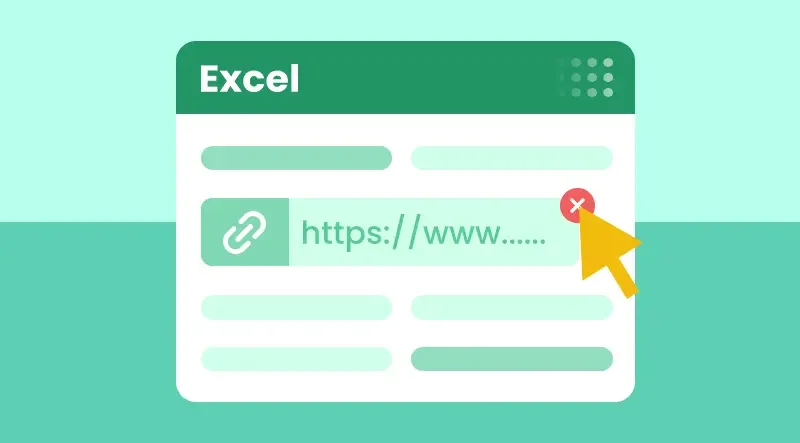
Хотите быстро и легко удалять гиперссылки в файлах Excel? Независимо от того, появились ли они автоматически при вводе URL-адресов или были скопированы из других источников, нежелательные гиперссылки могут загромождать вашу электронную таблицу, затруднять форматирование и замедлять рабочий процесс.
В этом руководстве вы узнаете 4 простых способа удаления гиперссылок в Excel — вручную через контекстное меню или вкладку «Главная», а также автоматически с помощью макросов VBA или C# — чтобы вы могли эффективно очищать свои листы, поддерживать порядок в данных и сохранять профессиональный вид рабочей книги.
Содержание
- Как удалить гиперссылки в Excel вручную
- Как автоматически удалить все гиперссылки в Excel
- Лучшие практики по удалению гиперссылок в Excel
- Заключение
- Часто задаваемые вопросы
Как удалить гиперссылки в Excel вручную?
Если вам нужно удалить всего несколько гиперссылок, ручное удаление обычно является самым быстрым решением. В Excel есть встроенные инструменты для этой задачи, и к ним легко получить доступ. Ниже приведены три различных ручных метода, которые вы можете использовать в зависимости от ваших предпочтений и ситуации.
Удаление гиперссылок с помощью контекстного меню
Это самый прямой и удобный для новичков способ удаления гиперссылок с листа Excel, особенно при работе с небольшим набором данных.
Шаги по удалению гиперссылок в Excel с помощью контекстного меню:
- Откройте файл Excel в MS Excel, а затем выберите ячейку или диапазон, содержащий гиперссылки, которые вы хотите удалить.
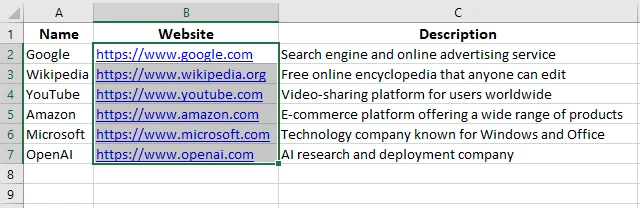
- Щелкните правой кнопкой мыши по выделенной ячейке или диапазону.
- В контекстном меню выберите Удалить гиперссылки.
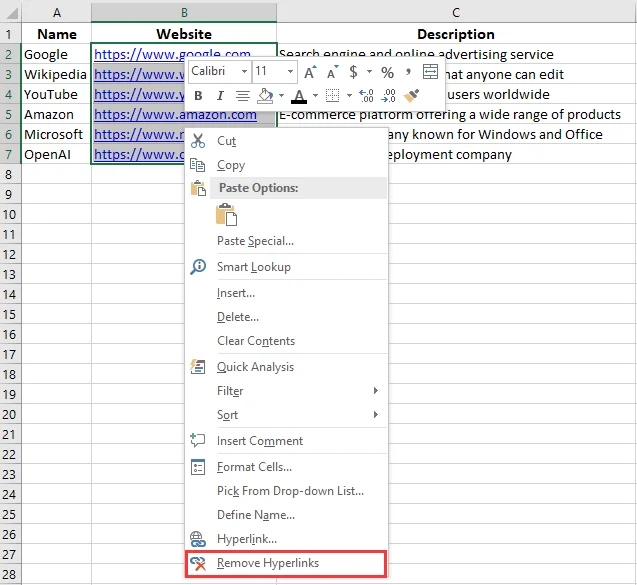
Excel мгновенно удаляет гиперссылку, но сохраняет отображаемый текст без изменений. Текст остается видимым в ячейке, но без кликабельной ссылки.
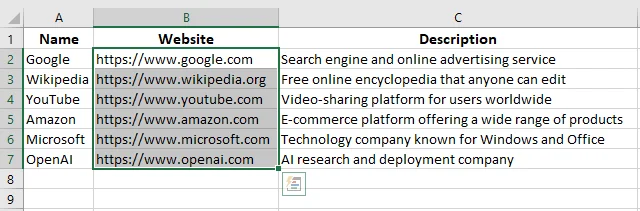
Совет: Если вы выберете одну ячейку, в меню отобразится Удалить гиперссылку. Если вы выберете несколько ячеек, Excel изменит его на Удалить гиперссылки, что позволит вам удалить все гиперссылки за один раз.
Удаление гиперссылок с помощью вкладки "Главная"
Еще один быстрый способ удалить гиперссылки в Excel — через вкладку Главная на ленте. Этот метод работает аналогично опции с правым кликом, но лучше подходит для тех, кто предпочитает работать с панелью инструментов Excel, а не с контекстными меню.
Шаги по удалению гиперссылок из Excel с помощью вкладки "Главная":
- Выберите ячейку или диапазон, содержащий гиперссылки, которые вы хотите удалить.
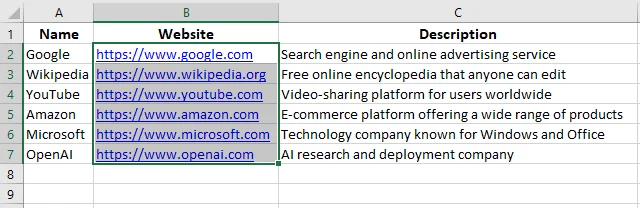
- Перейдите на вкладку Главная на верхней панели инструментов, рядом с Вставка.
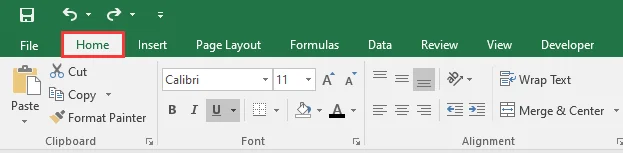
- В группе Редактирование справа нажмите кнопку Очистить (ту, что со значком розового ластика). Появится выпадающий список.
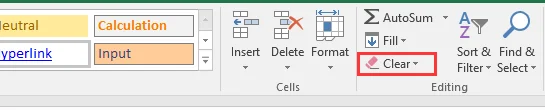
-
В списке выберите Очистить гиперссылки или Удалить гиперссылки в зависимости от ваших потребностей:
-
Очистить гиперссылки - Удаляет только гиперссылку, сохраняя при этом исходное форматирование текста.
-
Удалить гиперссылки - Удаляет как гиперссылку, так и любое примененное к ней форматирование (например, цвет шрифта или подчеркивание).
-
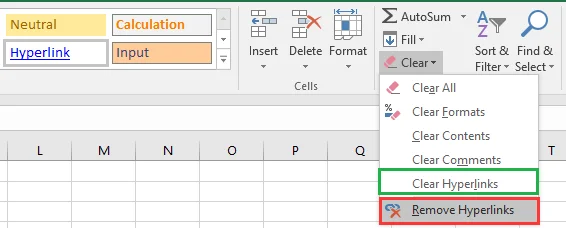
Выбранные вами ячейки теперь будут свободны от кликабельных гиперссылок, при этом форматирование будет либо сохранено, либо удалено в зависимости от выбранного вами варианта.
Как автоматически удалить все гиперссылки в Excel?
Когда ваша рабочая книга содержит сотни или тысячи гиперссылок, ручное удаление становится непрактичным. В таких случаях автоматизация может сэкономить значительное время. Вы можете удалить все гиперссылки сразу с помощью VBA (Visual Basic для приложений) или C# с библиотекой Spire.XLS. Эти методы позволяют эффективно очищать листы без потери текста.
Удаление гиперссылок с помощью VBA
Встроенная функция сценариев VBA в Excel позволяет выполнять небольшие фрагменты кода, которые автоматически выполняют задачи. Удаление гиперссылок с помощью VBA — один из самых быстрых способов очистить всю рабочую книгу.
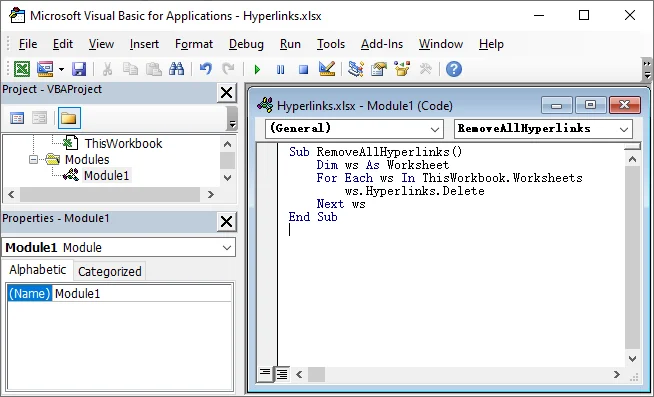
Шаги по удалению всех гиперссылок из Excel с помощью макросов VBA:
- Нажмите Alt + F11, чтобы открыть редактор VBA.
- В окне редактора перейдите в Insert → Module.
- Скопируйте и вставьте следующий код VBA:
Sub RemoveHyperlinks()
Dim ws As Worksheet
For Each ws In ThisWorkbook.Worksheets
ws.Hyperlinks.Delete
Next ws
End Sub
- Нажмите F5, чтобы выполнить код VBA.
Это удалит все гиперссылки из рабочей книги Excel, сохранив при этом текст ячеек.
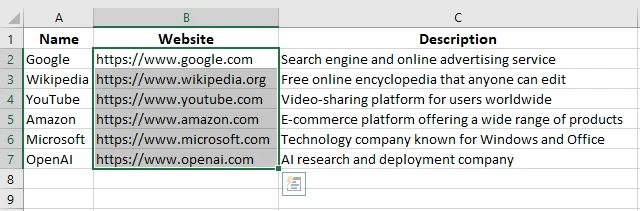
Совет: Вы можете назначить этот макрос кнопке на ленте для удаления гиперссылок одним щелчком в будущих рабочих процессах.
Программное удаление гиперссылок с помощью C#
Если вам нужно удалить гиперссылки в Excel с помощью C#, особенно когда VBA не подходит или Excel не установлен, библиотека Spire.XLS for .NET предлагает эффективное и гибкое решение. Она позволяет разработчикам полностью удалять гиперссылки с одного или нескольких листов с помощью кода, сохраняя при этом текст и данные ячеек.
Помимо удаления гиперссылок, Spire.XLS поддерживает широкий спектр операций с Excel, таких как чтение и запись файлов, форматирование ячеек, создание таблиц и многое другое. Это делает его комплексным решением для разработчиков, которые хотят оптимизировать обработку данных и управление гиперссылками в Excel.
Шаги по удалению всех гиперссылок из Excel с помощью C# и Spire.XLS:
- Установите пакет Spire.XLS NuGet через менеджер пакетов NuGet:
PM> Install-Package Spire.XLS
- Добавьте следующий код, чтобы удалить все гиперссылки из файла Excel за один раз с помощью C#.
using Spire.Xls;
namespace RemoveHyperlinks
{
internal class Program
{
static void Main(string[] args)
{
// Load the Excel file
Workbook workbook = new Workbook();
workbook.LoadFromFile("Hyperlinks.xlsx");
// Loop through all worksheets
for (int s = 0; s < workbook.Worksheets.Count; s++)
{
Worksheet sheet = workbook.Worksheets[s];
// Remove all hyperlinks from the worksheet
for (int i = sheet.HyperLinks.Count - 1; i >= 0; i--)
{
sheet.HyperLinks.RemoveAt(i);
}
}
// Save the modified workbook
workbook.SaveToFile("NoHyperlinks.xlsx", ExcelVersion.Version2016);
workbook.Dispose();
}
}
}
- Нажмите F5, чтобы запустить код C#.
После запуска кода все гиперссылки в рабочей книге удаляются, а весь текст ячеек остается без изменений.
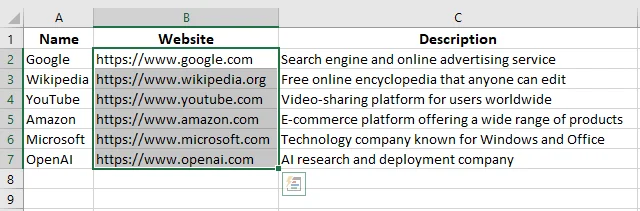
Совет: Вы можете настроить код для удаления гиперссылок с определенного листа, нацеливания на конкретную гиперссылку или массовой обработки нескольких файлов Excel.
Лучшие практики по удалению гиперссылок в Excel
Хотя удаление гиперссылок в Excel является простой задачей, несколько дополнительных шагов помогут вам избежать распространенных проблем и поддерживать чистоту и согласованность вашего листа. Вот несколько лучших практик, которым следует следовать:
- Проверяйте повторное появление гиперссылок
Иногда гиперссылки появляются снова, когда вы повторно вводите или вставляете данные в ячейку. Чтобы предотвратить это, перейдите в
Файл > Параметры > Правописание > Параметры автозамены > Автоформат при вводе и снимите флажок Интернет и сетевые пути гиперссылками. Это остановит автоматическое создание новых гиперссылок в Excel. - Используйте VBA или C# для больших наборов данных
При работе с большими электронными таблицами ручное удаление гиперссылок может быть неэффективным. Вместо этого используйте макрос VBA или автоматизацию на C# для одновременного удаления всех гиперссылок. Это экономит время и обеспечивает согласованные результаты на нескольких листах. - Всегда делайте резервную копию перед запуском кода
Перед запуском любого скрипта или автоматизации сохраните резервную копию вашего файла. Даже простые макросы иногда могут удалить больше, чем предполагалось, особенно если гиперссылки встроены в формулы или комментарии.
Заключение
В заключение, ручное удаление идеально подходит для быстрых, одноразовых правок, в то время как автоматизация с помощью VBA или C# идеальна для больших наборов данных и повторяющихся задач. Если вам нужно удалить всего несколько гиперссылок, встроенные опции Excel — контекстное меню или вкладка «Главная» — быстры и просты. Для разработчиков или опытных пользователей, управляющих несколькими рабочими книгами, автоматизация очистки с помощью VBA или C# экономит время и обеспечивает согласованность. Выберите метод, который лучше всего подходит для вашего рабочего процесса, и не стесняйтесь экспериментировать с различными подходами, чтобы увидеть, что лучше всего работает для ваших файлов Excel.
Часто задаваемые вопросы
В1: Как удалить все гиперссылки в Excel сразу?
О1: Вы можете удалить все гиперссылки сразу с помощью автоматизации VBA или C#. В VBA используйте ActiveSheet.Hyperlinks.Delete для одного листа или пройдитесь циклом по всем листам, чтобы очистить всю рабочую книгу. Библиотеки C#, такие как Spire.XLS, позволяют программно удалять гиперссылки, сохраняя при этом текст ячеек.
В2: Могу ли я удалить гиперссылки, не теряя текст ячейки в Excel?
О2: Да. Встроенные опции Excel — контекстное меню или вкладка «Главная» — удаляют гиперссылки, но сохраняют отображаемый текст ячейки. Решения на VBA и C# достигают того же результата.
В3: Как удалить гиперссылки в Excel, но сохранить форматирование?
О3: Чтобы удалить гиперссылки, но сохранить форматирование, сначала выберите ячейку или диапазон, содержащий гиперссылки. Затем перейдите на вкладку Главная, нажмите Очистить в группе Редактирование и выберите Очистить гиперссылки из выпадающего списка.
В4: Как эффективно удалить гиперссылки с нескольких листов?
О4: Для нескольких листов рекомендуется автоматизация с помощью VBA или C#. Пройдитесь циклом по каждому листу и удалите гиперссылки программно, чтобы сэкономить время, особенно для больших рабочих книг.
Также читайте
- Создание выпадающего списка в Excel: руководство по ручной и программной автоматизации
- Как автоматически подогнать ширину столбца в Excel (5 способов)
- Pandas DataFrame в Excel на Python: пошаговое руководство
- Как удалить формулы в Excel, но сохранить данные
- Легкое преобразование текста в PDF: 4 быстрых и профессиональных метода